Como fazer assinatura digital no Word [PASSO A PASSO]
Se você precisa assinar documentos com frequência e deseja fazer isso sem a necessidade de imprimir ou escanear informações, saber como fazer assinatura digital no Word pode ser uma habilidade muito útil.
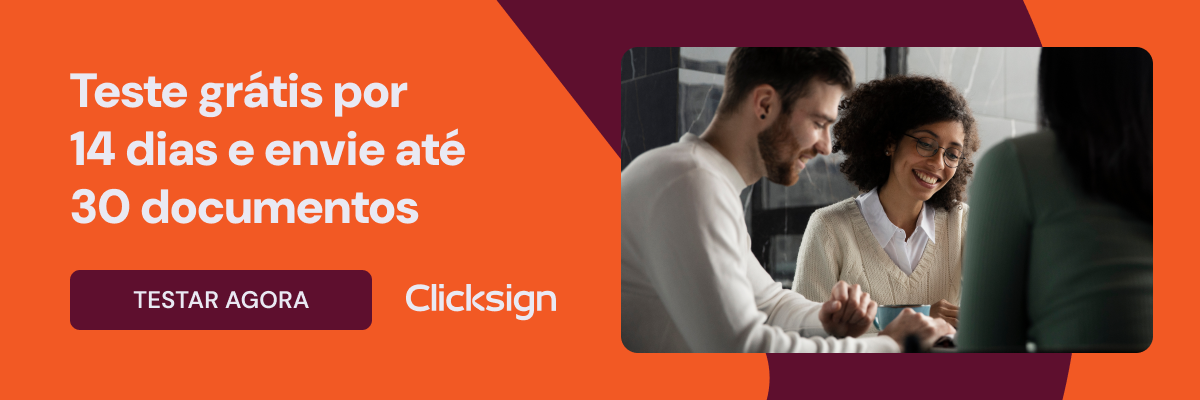
O Microsoft Word é um dos softwares mais populares do mundo quando se trata de edição de texto. Lançado pela primeira vez em 1983 com um nome diferente, o Word comemorou em 2023 três décadas de seu surgimento. Na verdade, estimativas mostram que ele está sendo executado em mais de um bilhão de dispositivos em todo o mundo.
Usado em diversos contextos, desde documentos escolares até relatórios corporativos, é um programa que se tornou indispensável para muitos usuários e a sua função de assinatura de documento digital é uma das características mais interessantes do programa.
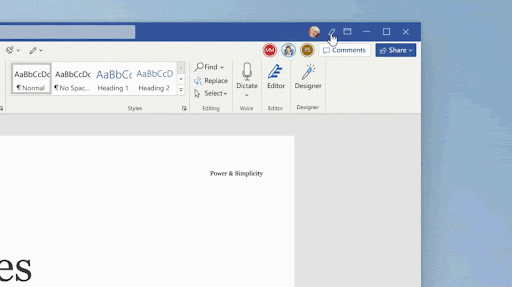
Fonte: Microsoft Support
Utilizando a assinatura digital
Assinar documentos é uma tarefa comum em muitas rotinas, seja ela corporativa ou acadêmica. No entanto, essa atividade pode ser demorada e custosa, especialmente quando é necessário imprimir, assinar, escanear e enviar o documento.
No caso do Microsoft Word, uma das principais vantagens da assinatura digital no Word é a agilidade e praticidade na assinatura de documentos. Com essa feature, é possível assinar um documento em poucos minutos, sem precisar passar por toda a burocracia do procedimento analógico.
Além disso, com a digitalização de documentos é possível economizar tempo e dinheiro, sendo uma alternativa sustentável à gestão de assinaturas manuscritas, uma vez que elimina a necessidade de impressão e transporte de documentos.
Por isso, é importante que as empresas estejam atentas a essa tendência e comecem a adotar essa tecnologia em seus processos, a fim de se tornarem mais eficientes e competitivas.
Nesse sentido, a assinatura eletrônica é uma tecnologia que está cada vez mais presente no cotidiano das pessoas e das empresas. Contudo, é preciso estar atento para entender quais tipos de assinatura eletrônica ou digital possiblitam mais segurança e validade jurídica.
Passo a passo para fazer uma assinatura digital no Word
Criar uma assinatura no Word pode parecer um processo complicado, mas na verdade é muito simples. Antes de começarmos, no entanto, é importante lembrar que é necessário ter um certificado digital atual (não expirado). Além disso, é importante verificar se você possui os direitos de edição no documento no qual pretende inserir a assinatura.
De acordo com a Microsoft Support, “certificados digitais são emitidos por uma autoridade de certificação (CA), que é uma entidade terceirizada confiável que emite certificados digitais para ser usado por outras partes. Há muitas autoridades de certificação comerciais terceirizadas das quais você pode comprar um certificado digital ou obter um certificado digital gratuito”.
Neste caso, para garantir a autenticidade de uma assinatura feita no Word, é necessário um certificado digital. Esse certificado contém uma chave pública que é usada para validar a chave privada associada à assinatura digital – amplamente utilizada em contratos, acordos e outros documentos que exigem validade jurídica.
Dito isso, vejamos como é simples o passo a passo para inserir a sua assinatura e aproveitar todos os benefícios desse programa.
Passo 1) Inicie o Microsoft Word e abra o documento no qual você deseja inserir a assinatura.
Passo 2) Clique em “Inserir” na barra de ferramentas superior.
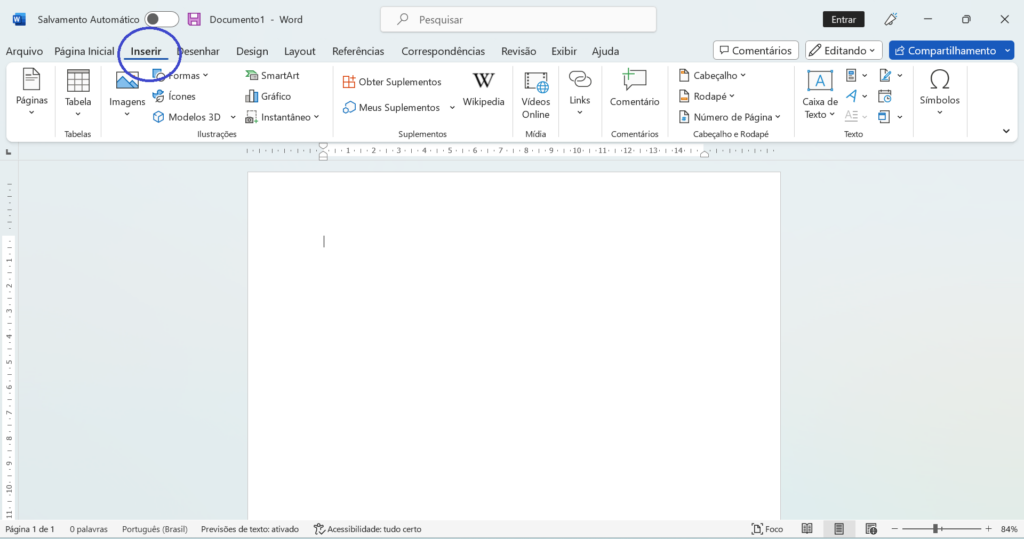
Passo 3) Selecione “Adicionar uma linha de assinatura” no menu suspenso.
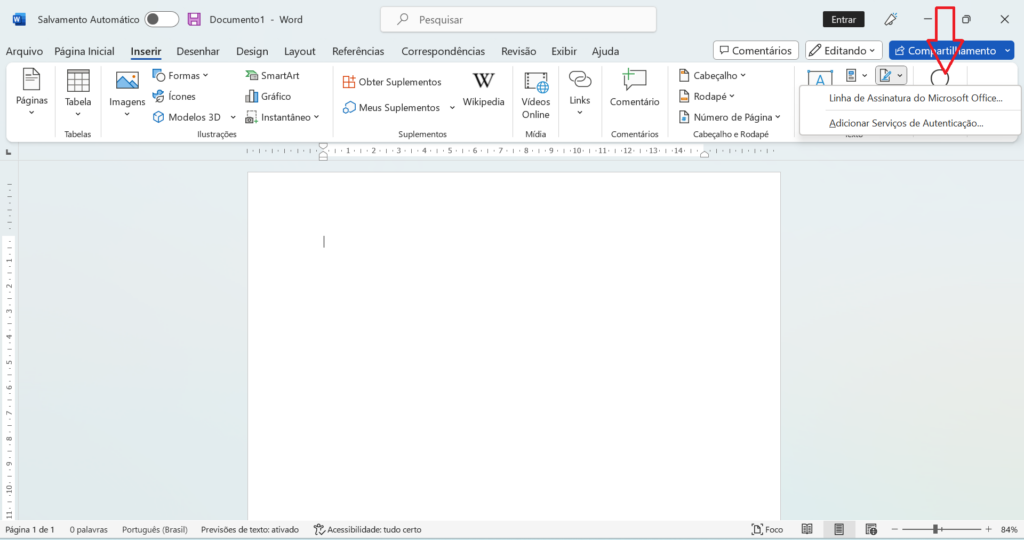
Passo 4) Configure a assinatura e clique em “OK”.
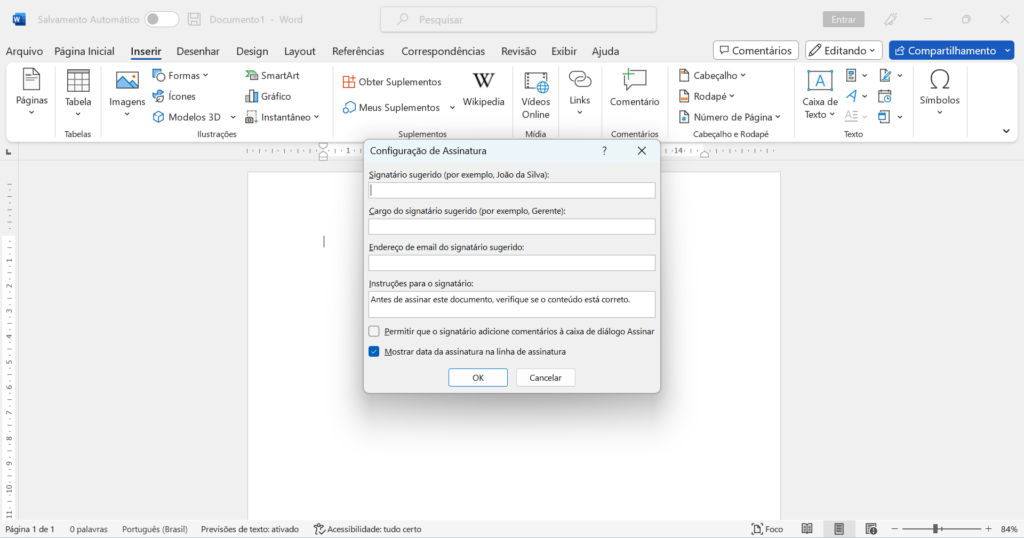
Passo 5) Você verá uma linha de assinatura que é adicionada ao documento. Clique com o botão direito nela e escolha a opção “Assinar”.
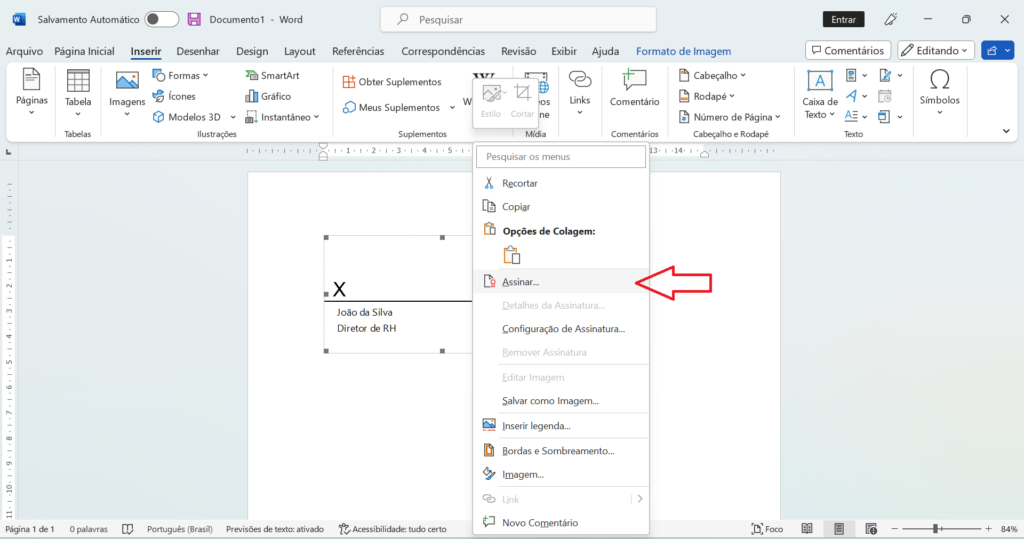
Passo 6) Finalmente, selecione o Certificado Digital a ser utilizado (caso haja mais de um) e clique em “Assinar”.
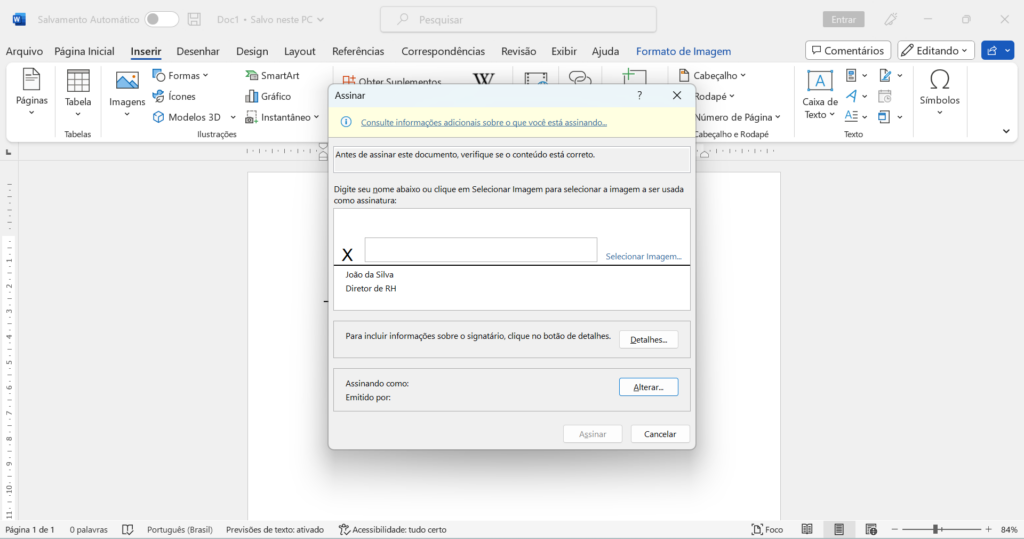
E pronto, sua assinatura está inserida no documento.
Caso você não tenha e não queira adquirir um certificado digital de uma autoridade de certificação (CA) terceirizada, o Word permite criar seu próprio certificado digital. No entanto, nesse caso, outras pessoas não poderão verificar a autenticidade da sua assinatura sem optar manualmente por confiar em seu certificado autoassinado (o que pode ser um problema em eventuais litígios).
Quer ir além da assinatura no Word? Confira outras soluções de assinatura eletrônica
Sem dúvidas, é possível que um documento assinado eletronicamente tenha ainda mais segurança do que um documento assinado fisicamente, desde que seja utilizada uma plataforma confiável e que atenda às exigências legais.
Pensando isso, se você deseja ir além do Office e ter à disposição uma plataforma de assinatura eletrônica com vários tipos de autenticação (biometria facial, token, PIX, certificado digital, e-mail, entre outros) e camadas extras de segurança para formalizar negócios, experimente a Clicksign.
Assim, mais do que saber como fazer assinatura digital no Word, será possível operar como as principais empresas do mercado, de uma maneira aplicável e juridicamente válida. Teste já a nossa plataforma por 14 dias grátis, enviando até 30 documentos para assinatura hoje mesmo e não perca tempo.


![Como fazer assinatura digital no Word [PASSO A PASSO]](https://cdn.prod.website-files.com/66351b9f531bf70f210e21e5/665f2d4652ac774b4d8f8caf_assinatura-digital-no-word.webp)







